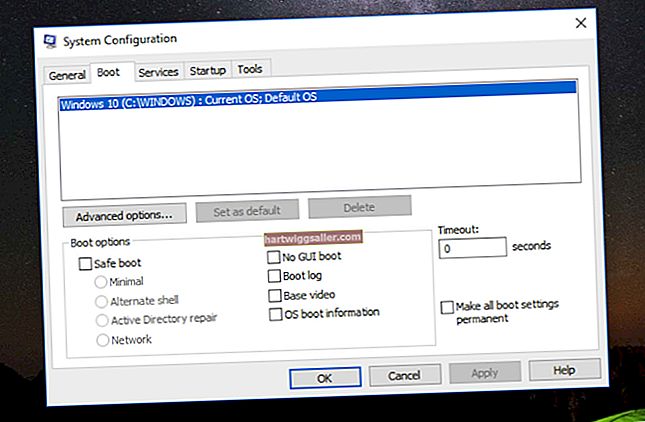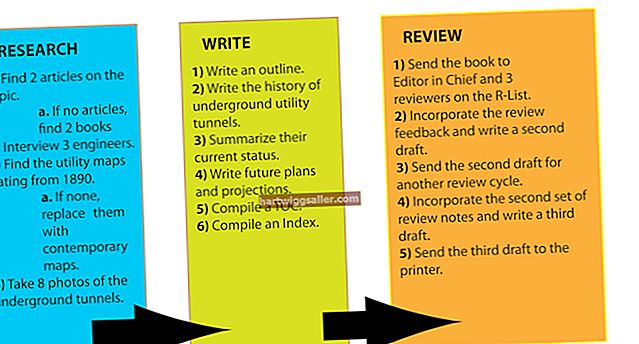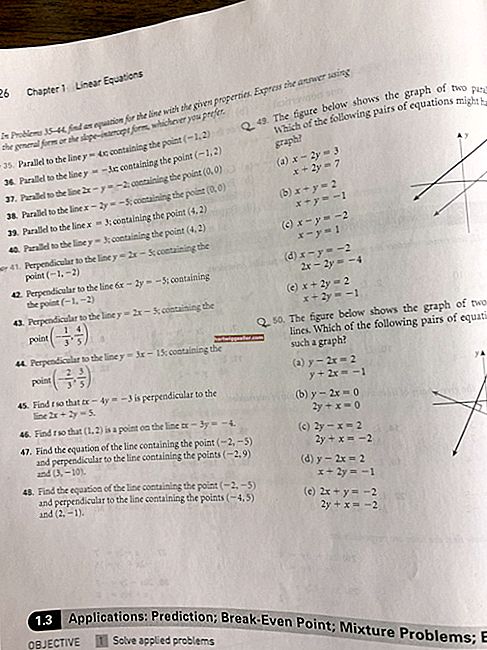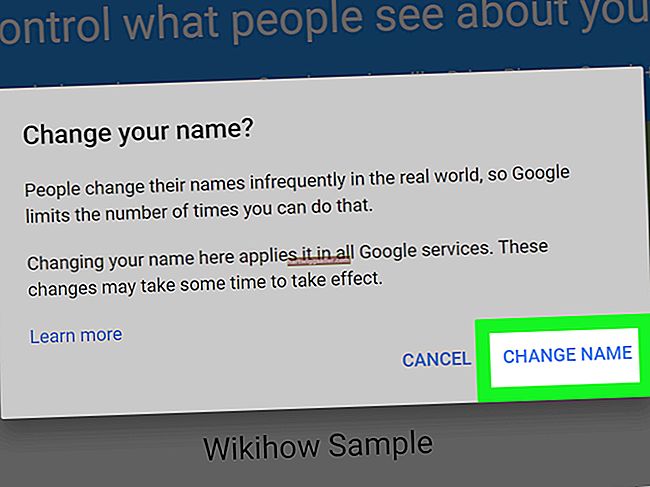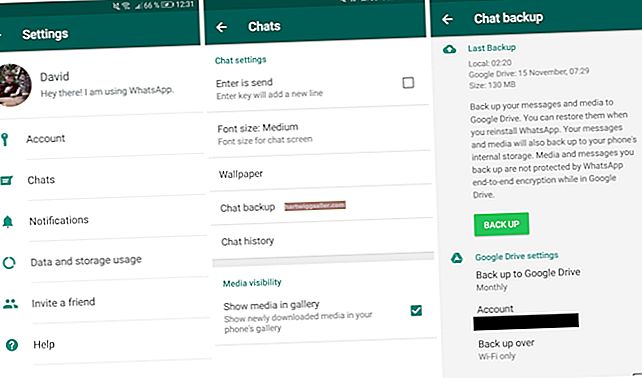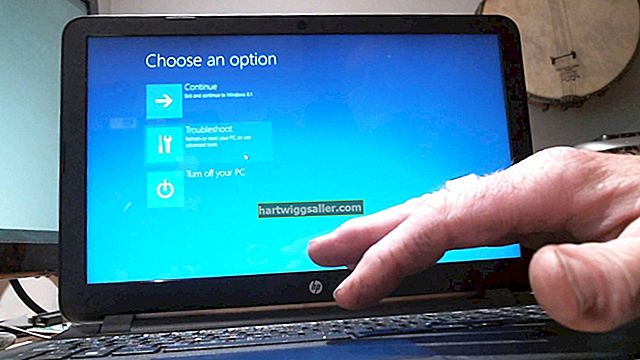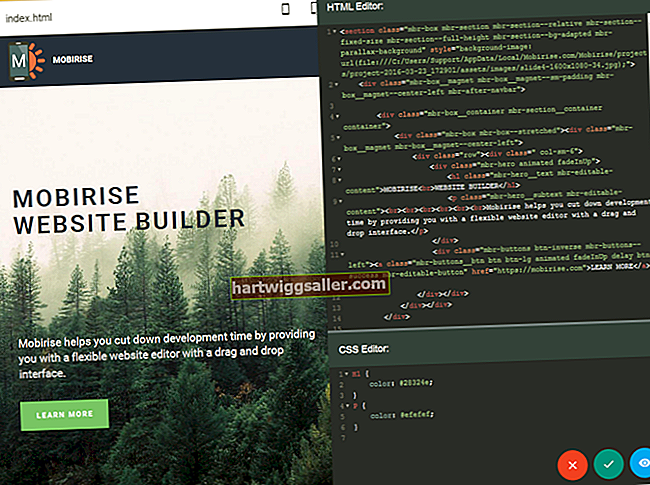初始安装后,Microsoft Word通常使用Times New Roman衬线字体作为默认字体。这意味着您开始的任何新文档都将使用 Times New Roman 作为其字体。这种字体风格类似于书籍中的印刷品,可能不是您更喜欢在文档中最常用的字体。尽管您每次打开程序时都可以从功能区中选择一种新字体,但将首选字体设置为默认字体就无需执行该额外步骤。
1
启动Microsoft Word应用程序。一个空的、空白的文档出现在屏幕上。
2
单击“主页”选项卡上“字体”面板的右下角,将“字体”面板展开为一个对话框。
3
在左侧的字体名称列表中找到要设置为默认字体的字体。单击以突出显示它。
4
从右侧栏中该字体的可用大小列表中选择字体大小。
5
单击“字体”对话框底部的“设为默认值”按钮。
6
单击“所有基于Normal.dotm模板的文档”旁边的单选按钮。该模板用作首选项文件,以保存所有基本Word文档的格式和样式设置。
7
单击“确定”按钮,退出“字体”对话框,然后返回到您的文档。
8
单击“文件”菜单,然后单击“新建”、“空白文档”和“创建”命令,打开一个新文档窗口。在页面上键入几个字母以查看默认字体是否已更新。